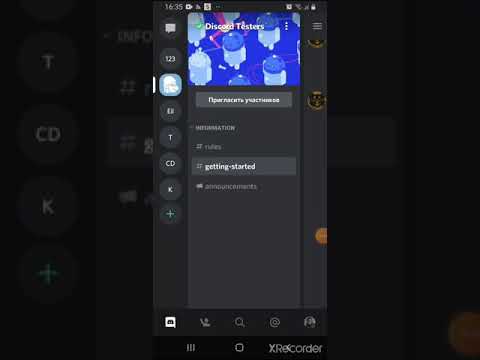Из этой статьи вы узнаете, как удалить имя и информацию любого контакта из вашего списка контактов в Telegram с помощью компьютера.
Шаги

Шаг 1. Откройте настольное приложение Telegram на своем компьютере
Значок Telegram выглядит как белый бумажный самолетик в синем круге. Вы можете найти его в папке «Приложения» на Mac и в меню «Пуск» в Windows.
Если у вас еще нет настольного приложения Telegram, вы можете загрузить его со страницы приложений Telegram или просто использовать веб-приложение в своем браузере

Шаг 2. Щелкните значок с тремя горизонтальными линиями
Эта кнопка находится в верхнем левом углу вашего списка чатов. Откроется ваше меню навигации.

Шаг 3. Щелкните Контакты
Эта опция указана рядом со значком телефонной книги в меню навигации. Откроется список всех ваших контактов.

Шаг 4. Щелкните контакт, который хотите удалить
Найдите в списке контактов контакт, который хотите удалить, и щелкните его имя. Это откроет диалог между вами и этим контактом.

Шаг 5. Щелкните значок с тремя вертикальными точками
Эта кнопка находится в правом верхнем углу вашего чата с выбранным контактом. Откроется раскрывающееся меню.

Шаг 6. Щелкните в меню Просмотр профиля
Откроется информация об аккаунте и сведения об этом контакте.

Шаг 7. Щелкните УДАЛИТЬ
Эта опция написана синими буквами в правом верхнем углу страницы с информацией о вашем контакте. Вам нужно будет подтвердить свое действие в новом всплывающем окне.

Шаг 8. Во всплывающем окне нажмите УДАЛИТЬ
Это подтвердит ваше действие и удалит этот контакт из вашего списка контактов Telegram.